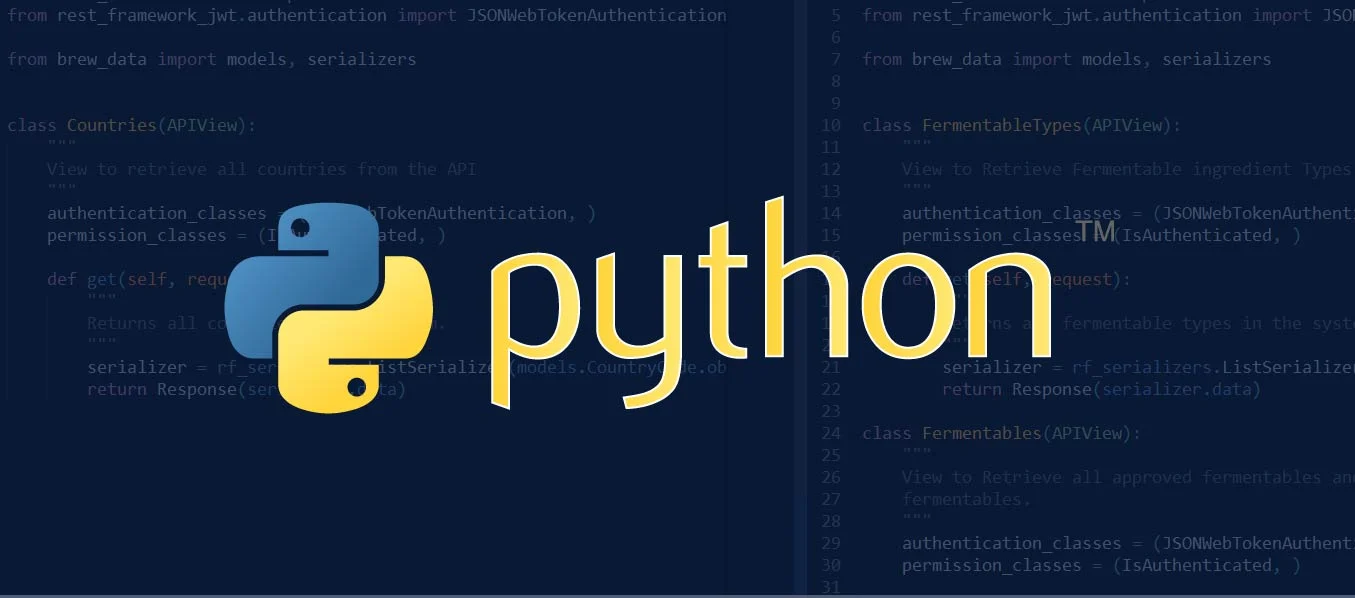
Installation de Python sur Windows et Linux
TL;DR
Si tu souhaites installer et utiliser Python sans suivre le tutoriel, tape juste ces commandes dans ton terminal/cmd :
Linux :
sudo apt update sudo apt install python3
Windows :
https://www.python.org/downloads/
Étape 1 : téléchargement de Python
1. Ouvrez votre navigateur Web et accédez au site officiel de Python :https://www.python.org/downloads/
2. Cliquez sur le bouton « Download Python X.X.X » (X.X.X représente la dernière version disponible). Choisissez la version correspondant à votre système d’exploitation Windows (32 bits ou 64 bits).
Étape 2 : lancement de l’installateur
1. Une fois le fichier d’installation téléchargé, double-cliquez dessus pour l’exécuter. Le nom du fichier d’installation ressemblera à « python-X.X.X.exe ».
2. Cochez la case « Add Python X.X to PATH » (Ajouter Python X.X au PATH) pour faciliter l’accès à Python depuis l’invite de commandes.
3. Cliquez sur le bouton « Install Now » (Installer maintenant) pour lancer l’installation de Python.
Étape 3: vérification de la version installé
1. Ouvrez l’invite de commandes en appuyant sur la touche Windows, tapez « cmd » et appuyez sur Entrée.
2. Tapez la commande suivante et appuyez sur Entrée :
python --version
3. Vous devriez voir la version de Python que vous venez d’installer s’afficher à l’écran.
———-
Installation de Python sur Linux (Ubuntu comme exemple)
Étape 1 : vérifications préalables
1. Ouvrez un terminal en appuyant sur `Ctrl + Alt + T`.
2. Vérifiez si Python est déjà installé en tapant la commande suivante :
python3 --version
3. Si Python n’est pas déjà installé, vous verrez un message d’erreur indiquant que la commande n’est pas reconnue.
Étape 2 : téléchargement de Python
1. Si Python n’est pas installé, utilisez le gestionnaire de paquets pour l’installer. Tapez les commandes suivantes une par une :
sudo apt update sudo apt install python3
Étape 3: vérification de la version installé
1. Après l’installation, tapez à nouveau la commande suivante pour vérifier que Python a été installé avec succès :
python3 --version
2. Vous devriez voir la version de Python 3 que vous venez d’installer s’afficher à l’écran.
C’est déjà terminé ! Vous avez maintenant installé Python avec succès sur Windows et Linux (Ubuntu). Vous pouvez commencer à écrire et exécuter vos programmes Python.

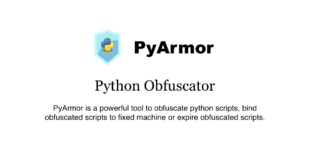



Poster un commentaire